| Блог ST-TV [14] | Блог Павла [5] | Блог "Мастера Ось" [19] |
| Игровые новости [527] | Игровые рецензии [11] | Игры по сети [18] |
Оптимизация Windows 7,8 (на примере семерки)

УВЕЛИЧЕНИЕ ПРОИЗВОДИТЕЛЬНОСТИ WINDOWS 7
Доброго времени суток, Serpgame! Все мы любим когда наш ПК работает быстро, ничего не тормозит и машина не выдает никаких сбоев в своей работе. Опять же в свою очередь Всем одинаково не любим когда наша железка лагает, иногда дело доходит до применения ненормативной лексики и нанесения физических увечий мыши, клавиатуре, монитору и системному блоку, что приводит к поломке устройств, а это вызывает затраты на новое оборудование. Так вот, чтобы всего этого избежать, Вам необходимо ознакомиться с данным гайдом и будет Вам счастье! )))
САМЫЙ ВЕРНЫЙ СПОСОБ УВЕЛИЧЕНИЯ ПРОИЗВОДИТЕЛЬНОСТИ
Самый верный способ увеличить производительность своего ПК, это либо заменить комплектующие такие как процессор (камень, проц и т.д.), HDD (жесткий диск), ОЗУ (оперативная память), видеокарту, либо целиком системный блок. НО! Но никто из нас тратиться на комплектующие не хочет, поскольку действительно качественные и высокопроизводительные железки стоят довольно больших денег.
Поэтому…
САМЫЙ ВЕРНЫЙ СПОСОБ УВЕЛИЧЕНИЯ ПРОИЗВОДИТЕЛЬНОСТИ DENIDE
НУ ЧТО Ж ПОЕХАЛИ!!!
Итааак, <драматическая пауза>, поехали…
Реально бесплатное увеличение производительности производится с помощью головы и рук.
Все мы любим когда наша операционка красиво выглядит, тем более что «форточки» начиная с Windows Vista имеют в себе всякие фичи типа aero, динамической смены обоев на рабочем столе, возможности установить видео-обои и прочего. Но в угоду ускорения работы ПК, нам следует от всего этого отказаться и ограничиться красивыми статическими обоями. Поэтому первое что мы сделаем это – жмакнем по иконке «Мой компьютер», выберем свойства. Далее слева на панели ищем пункт «Дополнительные параметры системы», кликаем по нему левой кнопкой мыши, затем ищем пункт «Быстродействие» и жмем параметры. В результате вы увидите окно:
Теперь необходимо сделать так как показано на рисунке. Жмем ОК.
Если вы заметили, то интерфейс Вашей системы несколько преобразился. И конечно же Вы скажете, что-то вроде: «Да фу! Отстой! Аеро круче и т.д.»
Но все эти красоты дают нехилую нагрузку на проц и расходуют довольно много ресурсов ПК
Теперь нам необходимо увеличить файл подкачки. Для чего это нужно? А для того чтобы снизить нагрузку на оперативную память. Жмем вкладку «Дополнительно». Там жмем изменить. Первым делом убираем самый первый флажок (или в простонародье галочку). Делается это для свободного манипулирования размером файла подкачки. Если вы внимательно просмотрите содержимое окна то в самом его низу увидите текущий размер файла подкачки и рекомендуемый. Вам необходимо выставить файл подкачки равный рекомендуемому размеру + 300-350 мб дополнительно. Жемем кнопочку «Изменить» и затем ОК. Перезагружаемся.
АНТИВИРУС ИЛИ СНЕСТИ ЕГО НАФИГ?! ВОТ В ЧЕМ ВОПРОС
Теперь пришло время задуматься об целесообразности установки антивирусного ПО. Например я принципиально не использую антивирусы, а чищу все руками, поскольку все антивирусы значительно нагружают процессор. Но опять же без определенных навыков и знаний руками чистить не получится. А так как у нас нет времени этому учиться ни у меня желания загружать Вас огромным количеством теории и другой информации, да Вам это и не нужно. Поэтому просто Вам необходимо поставить антивирус, который в меньшей степени грузит процессор, а именно Avast + ко всему он еще и бесплатный.
УДАЛЕНИЕ НЕИСПОЛЬЗУЕМЫХ ПРОГРАММ
Многие компьютерные производители снабжают новые компьютеры программами, которые не заказывались и, возможно, не являются нужными. К ним часто относятся пробные и ограниченные версии программ, которые, как рассчитывают компании-производители ПО, пользователь попробует, найдет полезными и заплатит за обновление до полной или более новой версии. Если эти программы не требуются, сохранение их на компьютере может замедлить его производительность путем использования драгоценной памяти, места на диске и мощности процессора.
Целесообразно удалить все программы, которые не планируется использовать. Это относится как к программам, установленным производителем, так и к программам, установленным пользователем, которые более не требуются. Особенно это относится к служебным программам, предназначенным для управления и настройки оборудования и программного обеспечения компьютера. Служебные программы (антивирусные программы, программы очистки диска, средства архивации и так далее) часто запускаются автоматически при загрузке и работают в фоновом режиме незаметно для пользователя. Многие люди понятия не имеют, какие программы работают на их компьютере.
Даже если компьютер у пользователя уже давно, на нем могут содержаться программы, установленные производителем, которые давно забыты или никогда не замечались. Их никогда не поздно удалить, чтобы избавиться от беспорядка и уменьшить расход системных ресурсов. Возможно, было намерение когда-нибудь попользоваться этой программой, но оно так и не претворилось в жизнь. Удалите ее и проверьте производительность компьютера.
Тут я думаю Вам объяснять ничего не надо удалять Вы все умеете))) Жмете Пуск -> Панель управления -> Установка и удаление программ. Далее удаляете все не нужное
УДАЛЕНИЕ НЕНУЖНЫХ ПРОГРАММ ИЗ АВТОЗАГРУЗКИ
Пришло время почистить автозагрузку. Нажимаете сочетание клавиш Win(флажок)+R далее набираете cmd и жмете ОК. У вас откроется Командная строка там набираете msconfig и жмете ENTER. Выскочит окошко там выбираете вкладку Автозагрузка и там убираете все не нужное.
Предупреждение: Если Вы не знаете что отключать или не совсем понимаете что делаете, лучше свяжитесь со мной и я помогу. Контакты написаны в группе.
ОЧИСТКА ЖЕСТКОГО ДИСКА
Чтобы уменьшить количество неиспользуемых файлов на жестком диске для освобождения места на диске и повышения быстродействия компьютера, используйте функцию «Очистка диска». Она удаляет временные файлы, очищает корзину и удаляет различные неиспользуемые системные файлы и другие элементы.
Найти ее можно нажав кнопку «Пуск», затем «Все программы», «Стандартные», «Служебные» и «Очистка диска». Откроется окно выберите диск где у Вас установлена система и выставьте все флажки, затем жмите ОК и подождите.
ИСПОЛЬЗОВАНИЕ МЕНЬШЕГО КОЛ-ВА ПРОГРАММ ОДНОВРЕМЕННО
В некоторых случаях на производительность компьютера может сильно повлиять изменение собственного обращения с компьютером. Если пользователь держит открытыми сразу восемь программ и десяток окон обозревателя и при этом поддерживает мгновенный обмен сообщениями с друзьями, ему не следует удивляться замедленной работе компьютера. Также много памяти занимает большое количество открытых сообщений электронной почты.
Если производительность компьютера замедляется, спросите себя, требуется ли держать открытыми все эти программы и окна одновременно. Найдите для себя другой способ напоминания о необходимости отвечать на сообщения электронной почты, чем держать их все открытыми сразу.
ДОБАВЛЕНИЕ ПАМЯТИ
Это не руководство по покупке оборудования для ускорения компьютера. Но ни один разговор об ускорении работы ОС Windows не будет полным без упоминания того, что следует обдумать возможность добавления памяти в компьютер.
Если чувствуется, что компьютер с ОС Windows 7 работает слишком медленно, обычно это вызвано тем, что на компьютере недостаточно памяти. Наиболее верный способ повысить быстродействие компьютера — добавить еще памяти.
ОС Windows 7 работает на компьютерах с 512 МБ оперативной памяти (ОЗУ), но лучше устанавливать ее на компьютерах с 1 ГБ оперативной памяти. Для достижения оптимальной производительности используйте 2 ГБ оперативной памяти или более.
Если уж требуется открывать корпус компьютера для добавления памяти, лучше довести ее общий объем как минимум до 2 ГБ. Особенно если пользователь держит одновременно открытыми десяток сообщений электронной почты, десяток окон обозревателя и еще шесть программ, обмениваясь при этом мгновенными сообщениями.
Другой возможностью увеличения общего объема памяти является использование Windows ReadyBoost. Эта функция позволяет использовать свободное место на съемных носителях, например USB-устройствах флэш-памяти, для повышения быстродействия компьютера. Намного проще вставить флэш-накопитель в порт USB, чем открывать корпус компьютера и устанавливать модули памяти в системную плату.
ОТКЛЮЧЕНИЕ СЛУЖБ
Из всех советов этот требует наибольшей технической подготовки. Если пользователь не желает связываться со слишком сложными технологиями, требующими специальной подготовки, этот шаг можно пропустить.
В ОС Windows в фоновом режиме работает более 100 служб с такими названиями, как «Агент защиты сетевого доступа» и «Определение оборудования оболочки». Обычно эти службы запускаются при включении компьютера и работают до его выключения. Некоторые службы безопасности Майкрософт не могут быть отключены, но большинство служб отключаемы. Многие производители программного обеспечения также устанавливают собственные службы. Некоторые из них можно отключать для экономии памяти и ресурсов процессора.
Не следует отключать службу, если пользователь не вполне понимает ее функции и не уверен, что эта служба не требуется. Объяснение того, что в ОС Windows выполняют многочисленные службы, выходят за рамки этой статьи, но на различных веб-узлах имеется множество информации об этом.
Предупреждение: Если Вы не знаете что отключать или не совсем понимаете что делаете, лучше свяжитесь со мной и я помогу. Контакты написаны в группе.
ДЕФРАГМЕНТАЦИЯ ЖЕСТКОГО ДИСКА
Большая степень фрагментации файлов заставляет жесткий диск совершать дополнительные действия, что замедляет работу компьютера. Программа дефрагментации диска производит упорядочение фрагментированной информации для более эффективной работы. Программа дефрагментации диска работает по заданному расписанию, но можно запускать дефрагментацию и вручную.
Поскольку это достаточно долгий процесс выполнять его стоит в последнюю очередь или лучше всего перед сном ставить и уходить спать.
Для того чтобы запустить дефрагметацию жмете пуск-все программы-стандартные-служебные-дефрагментация диска. А если уж совсем серьезно, то дефрагментацию лучше выполнять сторонними средствами, которых в интернете пруд пруди.
ОЧИСТКА РЕЕСТРА
Это делается очень просто. Скачиваете в интернете программу C-Cleaner, а дальше следуете указаниям программы.
НА ЭТОМ ВСЕ. СПАСИБО ЗА ВНИМАНИЕ. НАДЕЮСЬ Я ВАМ ПОМОГ. С УВАЖЕНИЕМ ВЛАДИМИР ЯХОВ.
Другое по теме:
| Всего комментариев: 0 | |











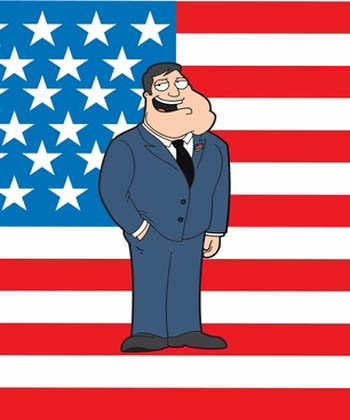






 Наверх
Наверх